
Questo software manterrà i tuoi driver attivi e funzionanti, proteggendoti così da errori comuni del computer e guasti hardware. Controlla subito tutti i tuoi driver in 3 semplici passaggi:
- Scarica DriverFix (file di download verificato).
- Clic Inizia scansione per trovare tutti i driver problematici.
- Clic Aggiorna driver per ottenere nuove versioni ed evitare malfunzionamenti del sistema.
- DriverFix è stato scaricato da 0 lettori questo mese.
Deluso dal fatto che il tuo Router Linksys non sta trasmettendo Wi-Fi, soprattutto quando così tanti router dual-band supportano reti sia a 2,4 GHz che a 5 GHz? Fortunatamente, abbiamo le soluzioni giuste per te.
In questi casi, puoi utilizzare solo una o entrambe le reti contemporaneamente. Ciò migliora ulteriormente le prestazioni per le reti che trasmettono musica o utilizzano la connettività di gioco wireless, ma non è sempre così.
Si dovrebbe facilmente selezionare i 2,4 GHz quando si utilizza il computer per accedere a Internet per
navigando ed e-mail. Allo stesso tempo, la banda wireless a 5 GHz meno affollata ha minori possibilità di rilevare interferenze. Inoltre, fornisce anche uno spettro wireless più ampio.La scelta dovrebbe essere sempre tua, con entrambe le reti a 2,4 GHz e 5 GHz a tua disposizione. A tal fine, suggeriamo di provare questi metodi.
Cosa posso fare se il router Linksys non trasmette Wi-Fi?
1. Il mio router Linksys non trasmette a 5 GHz
1.1 Verifica di possedere un router dual band Linksys

Non tutti i router Linksys hanno funzionalità dual-band. Assicurati che il tuo supporti entrambe le bande da 2,4 GHz e 5 GHz dando un'occhiata a lista di supporto ufficiale.
1.2 Conferma che il tuo computer ha una capacità di banda di rete a 5 GHz

- premi il Tasto Windows sulla tastiera per accedere a Schermata iniziale.
- genere cmd finché il risultato della ricerca non viene visualizzato sotto il Elenco delle app.
- Selezionare Prompt dei comandi per aprire l'applicazione.
- Sui computer abilitati al tocco, puoi anche scorrere dal lato destro dello schermo per visualizzare il Barra degli incantesimi con i comandi di sistema.
- accedere netsh wlan mostra i driver sul Finestra del prompt dei comandi.
- Quindi, premere accedere.
- Ora, cerca il Sezione tipi di radio supportati. Se dice che l'adattatore di rete supporta 802.11a o Modalità di rete 802.11n, questo significa che il tuo computer ha effettivamente una capacità di rete a 5 GHz.
Se hai problemi ad accedere al prompt dei comandi come amministratore, è meglio dare un'occhiata più da vicinoquesta guida.
1.3 Eseguire un ripristino rapido

Un ripristino spesso risolve il problema qui descritto, quindi tieni premuto il pulsante Reset, attendi 30 secondi, quindi scollega l'alimentazione mentre tieni ancora premuto il pulsante.
Attendi solo circa 30 secondi fino al ripristino dell'alimentazione. Quindi, attendi altri 30 secondi e rilascia il pulsante Ripristina.
1.4 Assicurati di utilizzare un adattatore wireless

Ricorda che fondamentalmente hai bisogno di un adattatore wireless in grado di funzionare sia a 2,4 GHz che a 5 GHz. Ci sono alcune scelte là fuori, quindi non arrenderti così facilmente e controlla i dettagli Elenco delle schede di rete wireless.
2. Il mio router Linksys non trasmette in modalità wireless a 2,4 GHz
2.1 Assicurati che il firmware sia aggiornato

Se il firmware dice che è aggiornato all'ultima edizione, puoi provare a rifarlo per un ulteriore isolamento. Alcuni utenti si lamentano del fatto che uno degli ultimi aggiornamenti del firmware ha ridotto le loro prestazioni a 2,4 GHz, quindi è essenziale eseguire ulteriori aggiornamenti per ottenere le correzioni di bug appropriate.
Non sai come aggiornare il firmware del tuo router Linksys? Dai un'occhiata a questa guida dettagliata.
2.2 Riavvia il router

Nella maggior parte dei casi, non devi fare altro che riavviare il tuo router Linksys. Controlla se questo farà la differenza.
2.3 Modificare il software in DD-WRT

- Visitare il DD-WRT FTP per ricevere le ultime BS build.
- Scegli l'anno e la build corrente.
- Trova il tuo router nell'elenco e selezionalo.
- Scarica il fabbrica-to-ddwrt.img.
- Accedi al firmware stock del router e fai clic su Connettività.
- Selezionare Manuale.
- Quindi, scegli img file hai scaricato e clicca Inizio.
- Il router si riavvierà finalmente. Puoi già impostare il tuo utente/password e configurarlo.
Se il riavvio del router funziona temporaneamente, la modifica del software in DD-WRT risolve il problema. Il lampeggio annulla la garanzia, quindi procedi con cautela.
Anche altri proprietari di router Linksys affermano che il problema è stato risolto dopo aver impostato il larghezza di banda a 20 mHz invece di Auto o reimmettendo manualmente le informazioni di rete (SSID/password) sul telefono.
Facci sapere quale di queste soluzioni ha funzionato meglio per te nella sezione commenti qui sotto. Inoltre, lascia lì qualsiasi altra domanda o suggerimento che potresti avere.
LEGGI ANCHE:
- La VPN non funziona tramite router: ecco come abilitare la connessione
- Intervallo di indirizzi IP non valido sul router Linksys [EXPERT FIX]
- Correzione: Windows 10 non può connettersi al router
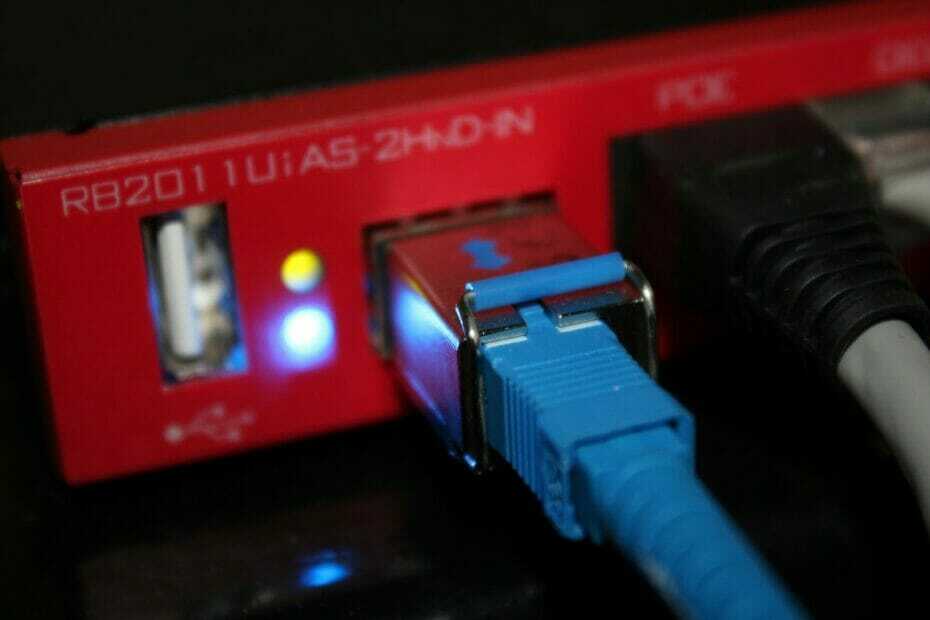
![Come configurare VPN per router Netgear [Guida completa]](/f/501f7835c832a1b5d14832e7a7d64b8e.webp?width=300&height=460)
![I migliori router mesh da acquistare [Guida 2021]](/f/4b3bc459ceaecd69a58a1b20f40df93f.jpg?width=300&height=460)